Slaganje polja u zaokretnoj tablici pomoću popisa polja
Kada stvorite zaokretnu tablicu, prikazat će vam se popis polja. Dizajn zaokretne tablice možete promijeniti dodavanjem i raspoređivanjem polja. Upute za sortiranje i filtriranje stupaca podataka koji se prikazuju na zaokretnoj tablici potražite u člancima Sortiranje podataka u zaokretnoj tablici i Filtriranje podataka u zaokretnoj tablici.

Popis polja trebao bi se pojaviti kada kliknete bilo gdje u zaokretnoj tablici. Ako kliknete unutar zaokretne tablice, ali ne vidite popis polja, otvorite ga klikom bilo gdje u zaokretnoj tablici. Zatim na vrpci prikažite alate zaokretne tablice i kliknite Analiza> popis polja.
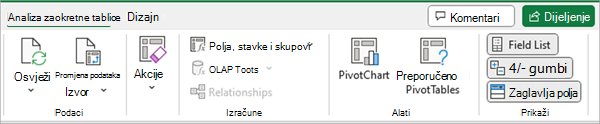
Popis polja sadrži sekciju polja u kojoj odabire polja koja želite prikazati u zaokretnoj tablici i odjeljak Područja (pri dnu) u kojem ta polja možete rasporediti na željeni način.
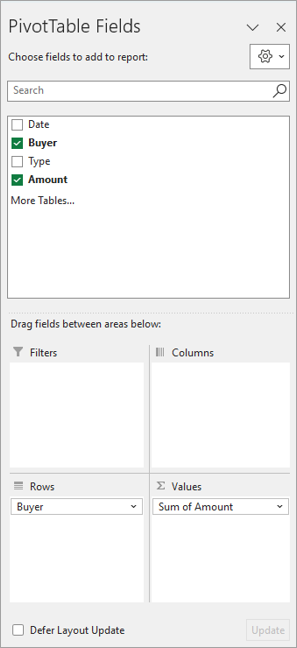
Savjet: Ako želite promijeniti način prikaza sekcija na popisu polja, kliknite gumb Alati 
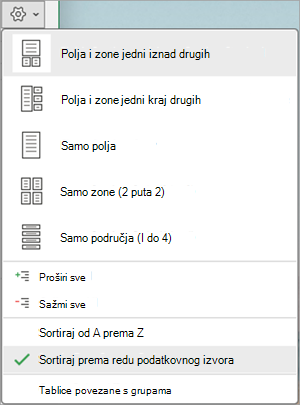
Pomoću odjeljka polja popisa polja dodajte polja u zaokretnu tablicu tako da potvrdite okvir pokraj naziva polja da biste ta polja stavku stavku stavki u zadano područje popisa polja.
Napomena: Obično se nebrojčana polja dodaju u područje Reci, brojčana polja dodaju se u područje Vrijednosti, a OLAP (Online Analytical Processing) hijerarhije datuma i vremena dodaju se u područje Stupci.
Pomoću odjeljka područja (pri dnu) popisa polja prerasporediti polja na željeni način povlačenjem između četiri područja.
Polja koja smjestite u različita područja prikazuju se u zaokretnoj tablici na sljedeći način:
-
Polja područja filtara prikazuju se kao filtri izvješća najviše razine iznad zaokretne tablice, ovako:
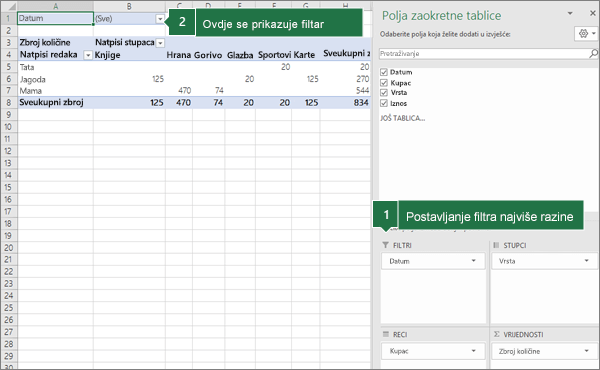
-
Polja područja stupca prikazuju se kao natpisi stupaca pri vrhu zaokretne tablice, ovako:
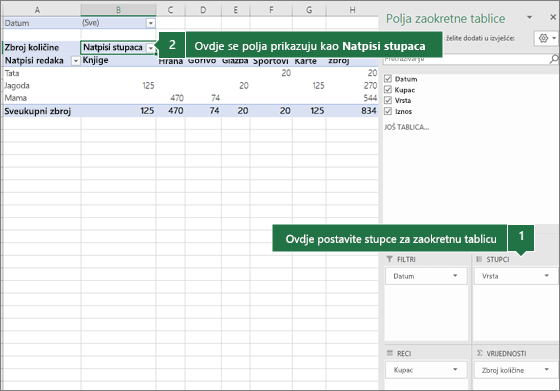
Ovisno o hijerarhiji polja, stupci se mogu ugnježđivati unutar stupaca koji su na višem položaju.
-
Polja područja reci prikazuju se kao natpisi redaka na lijevoj strani zaokretne tablice, ovako:
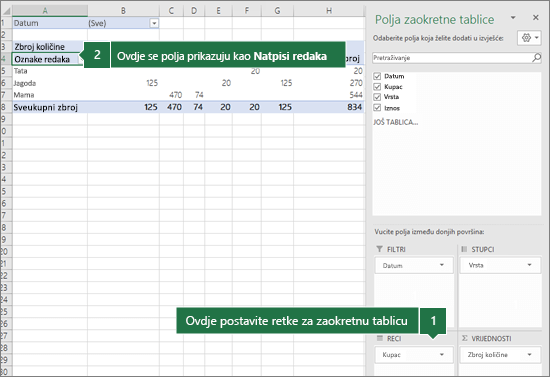
Ovisno o hijerarhiji polja, reci se mogu ugnježđivati unutar redaka koji su na višem položaju.
-
Polja područja vrijednosti prikazuju se kao sažete numeričke vrijednosti u zaokretnoj tablici, ovako:
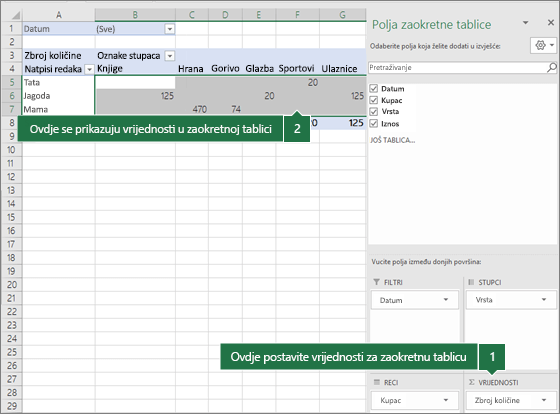
Ako u području imate više polja, redoslijed možete prerasporediti povlačenjem polja na željeno točno mjesto.
Da biste izbrisali polje iz zaokretne tablice, povucite ga izvan njegova odjeljka područja. Polja možete ukloniti i tako da kliknete strelicu prema dolje pokraj polja, a zatim odaberete Ukloni polje.
Popis polja trebao bi se pojaviti kada kliknete bilo gdje u zaokretnoj tablici. Ako kliknete unutar zaokretne tablice, ali ne vidite popis polja, otvorite ga klikom bilo gdje u zaokretnoj tablici. Zatim na vrpci prikažite alate zaokretne tablice i kliknite Analiza> popis polja.
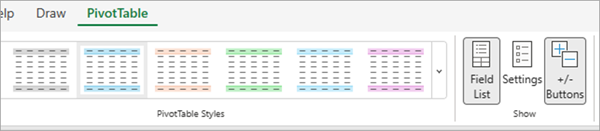
Popis polja sadrži sekciju polja u kojoj odabire polja koja želite prikazati u zaokretnoj tablici i odjeljak Područja (pri dnu) u kojem ta polja možete rasporediti na željeni način.
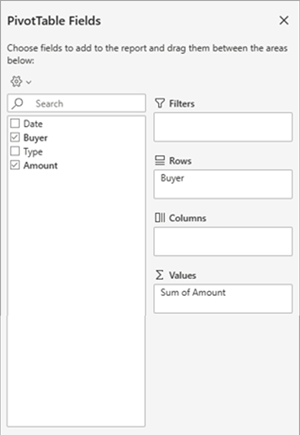
Pomoću odjeljka polja popisa polja dodajte polja u zaokretnu tablicu tako da potvrdite okvir pokraj naziva polja da biste ta polja stavku stavku stavki u zadano područje popisa polja.
Napomena: Obično se nebrojčana polja dodaju u područje Reci, brojčana polja dodaju se u područje Vrijednosti, a OLAP (Online Analytical Processing) hijerarhije datuma i vremena dodaju se u područje Stupci.
Pomoću odjeljka područja (pri dnu) popisa polja prerasporediti polja na željeni način povlačenjem između četiri područja.
Polja koja smjestite u različita područja prikazuju se u zaokretnoj tablici na sljedeći način:
-
Polja područja filtara prikazuju se kao filtri izvješća najviše razine iznad zaokretne tablice, ovako:
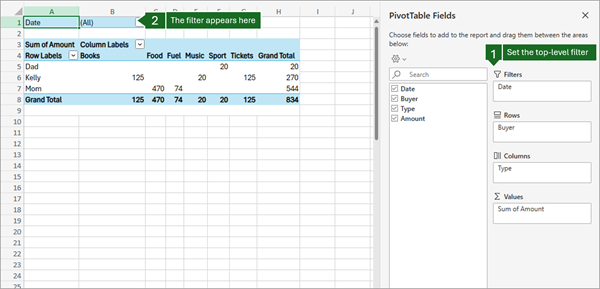
-
Polja područja stupca prikazuju se kao natpisi stupaca pri vrhu zaokretne tablice, ovako:
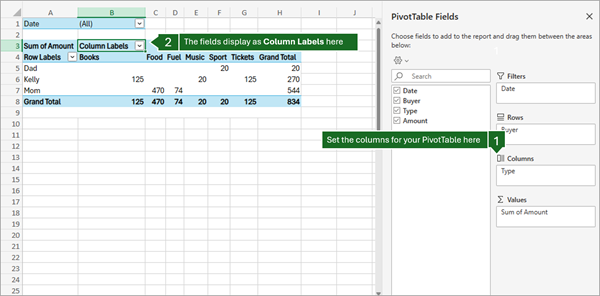
Ovisno o hijerarhiji polja, stupci se mogu ugnježđivati unutar stupaca koji su na višem položaju.
-
Polja područja reci prikazuju se kao natpisi redaka na lijevoj strani zaokretne tablice, ovako:
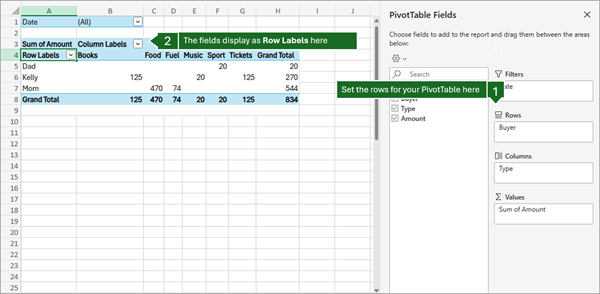
Ovisno o hijerarhiji polja, reci se mogu ugnježđivati unutar redaka koji su na višem položaju.
-
Polja područja vrijednosti prikazuju se kao sažete numeričke vrijednosti u zaokretnoj tablici, ovako:
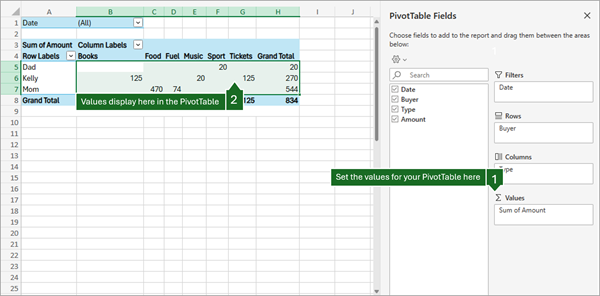
Ako u području imate više polja, redoslijed možete prerasporediti povlačenjem polja na željeno točno mjesto.
Da biste izbrisali polje iz zaokretne tablice, povucite ga izvan njegova odjeljka područja. Polja možete ukloniti i tako da kliknete strelicu prema dolje pokraj polja, a zatim odaberete Ukloni polje.
Popis polja trebao bi se pojaviti kada kliknete bilo gdje u zaokretnoj tablici. Ako kliknete unutar zaokretne tablice, ali ne vidite popis polja, otvorite ga klikom bilo gdje u zaokretnoj tablici. Zatim na vrpci prikažite alate zaokretne tablice i kliknite Analiza> popis polja.<IMG_11> novo u nastavku 
Popis polja sadrži sekciju polja u kojoj odabire polja koja želite prikazati u zaokretnoj tablici i odjeljak Područja (pri dnu) u kojem ta polja možete rasporediti na željeni način.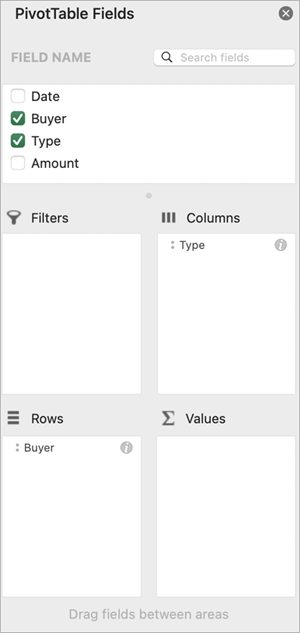
Pomoću odjeljka polja popisa polja dodajte polja u zaokretnu tablicu tako da potvrdite okvir pokraj naziva polja da biste ta polja stavku stavku stavki u zadano područje popisa polja.
Napomena: Obično se nebrojčana polja dodaju u područje Reci, brojčana polja dodaju se u područje Vrijednosti, a OLAP (Online Analytical Processing) hijerarhije datuma i vremena dodaju se u područje Stupci.
Pomoću odjeljka područja (pri dnu) popisa polja prerasporediti polja na željeni način povlačenjem između četiri područja.
Polja koja smjestite u različita područja prikazuju se u zaokretnoj tablici na sljedeći način:
-
Polja područja filtara prikazuju se kao filtri izvješća najviše razine iznad zaokretne tablice, ovako:
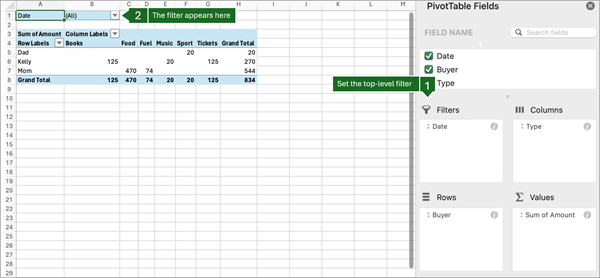
-
Polja područja stupca prikazuju se kao natpisi stupaca pri vrhu zaokretne tablice, ovako:
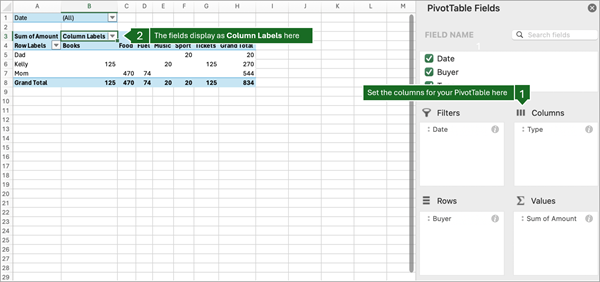
Ovisno o hijerarhiji polja, stupci se mogu ugnježđivati unutar stupaca koji su na višem položaju.
-
Polja područja reci prikazuju se kao Natpisi redaka na lijevoj strani zaokretne tablice, ovako: 16c
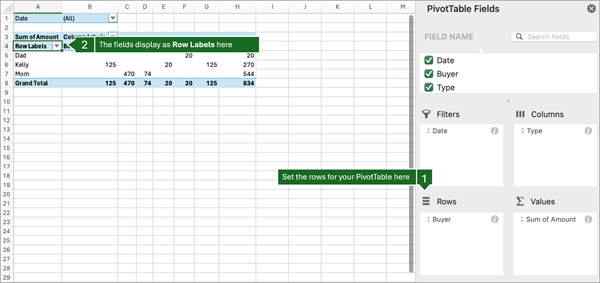
Ovisno o hijerarhiji polja, reci se mogu ugnježđivati unutar redaka koji su na višem položaju.
-
Polja područja vrijednosti prikazana su kao sažete numeričke vrijednosti u zaokretnoj tablici, ovako: 17c
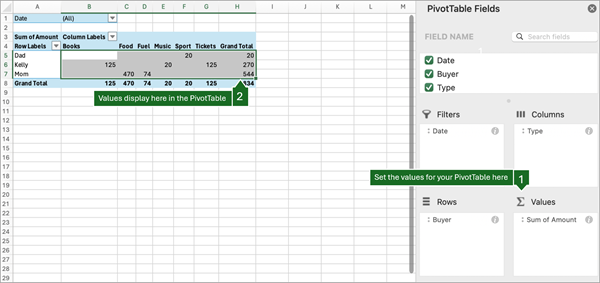
Zaokretna tablica na iPadu dostupna je korisnicima koji koriste Excel na iPadu verzije 2.82.205.0 i novije. Da biste pristupili toj značajci, provjerite je li aplikacija ažurirana na najnoviju verziju putem trgovine App Store.
Ako popis polja više nije vidljiv, idite na karticu Zaokretna tablica , prijeđite prstom ulijevo i odaberite Popis polja da biste prikazali popis polja.
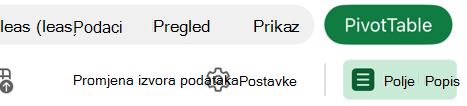
Popis polja sadrži sekciju polja u kojoj odabire polja koja želite prikazati u zaokretnoj tablici i odjeljak Područja (pri dnu) u kojem ta polja možete rasporediti na željeni način.
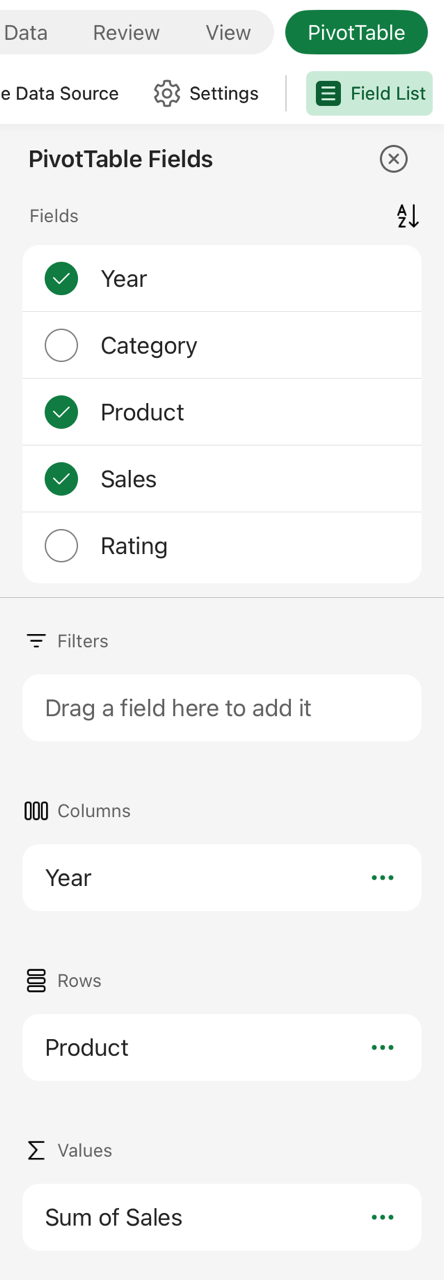
Pomoću odjeljka polja popisa polja dodajte polja u zaokretnu tablicu tako da potvrdite okvir pokraj naziva polja da biste ta polja stavku stavku stavki u zadano područje popisa polja.
Napomena: Polja koja nisu numerička obično se dodaju u područje Reci, polja datuma i vremena dodaju se u područje Stupci, a brojčana polja u područje Vrijednosti.
Pomoću odjeljka područja (pri dnu) popisa polja prerasporediti polja na željeni način povlačenjem između četiri područja.
Polja koja smjestite u različita područja prikazuju se u zaokretnoj tablici na sljedeći način:
-
Polja područja Filtri prikazana su kao filtri izvješća najviše razine iznad zaokretne tablice, kao ovdje:
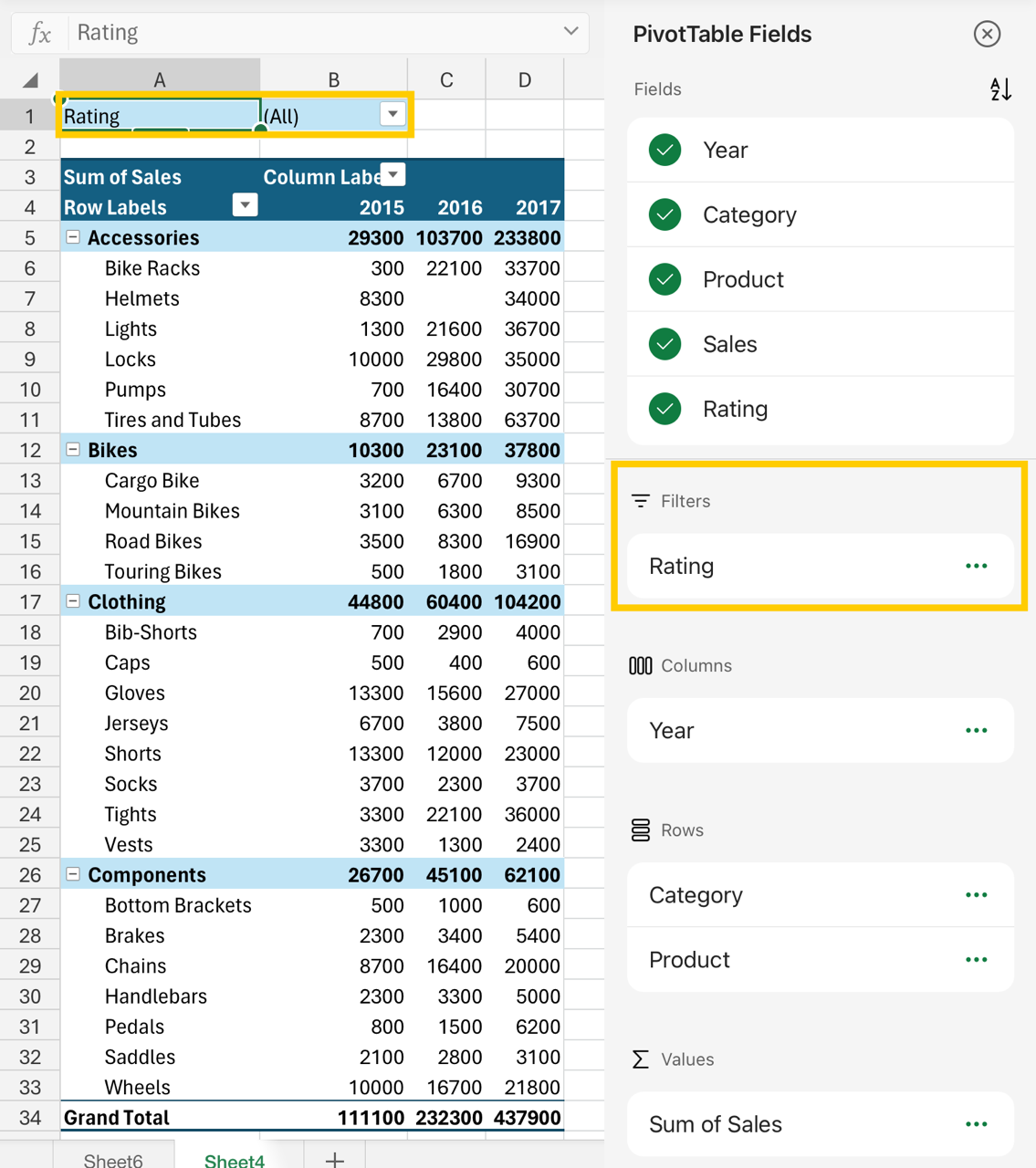
-
Polja područja Stupci prikazana su kao Natpisi stupaca pri vrhu zaokretne tablice, kao ovdje:
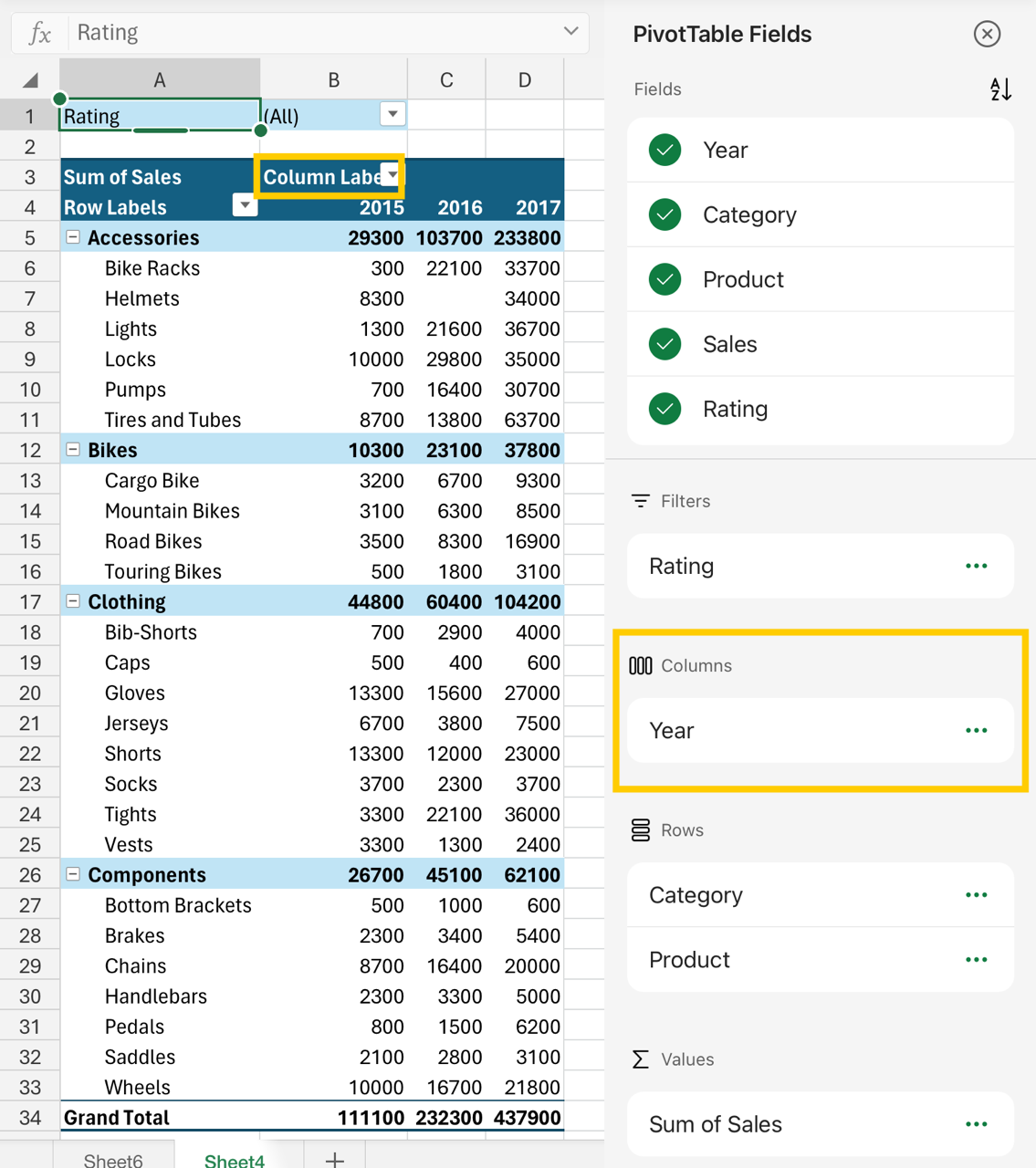
Ovisno o hijerarhiji polja, stupci se mogu ugnježđivati unutar stupaca koji su na višem položaju.
-
Polja područja Reci prikazana su kao Natpisi redaka na lijevoj stani zaokretne tablice, kao ovdje:
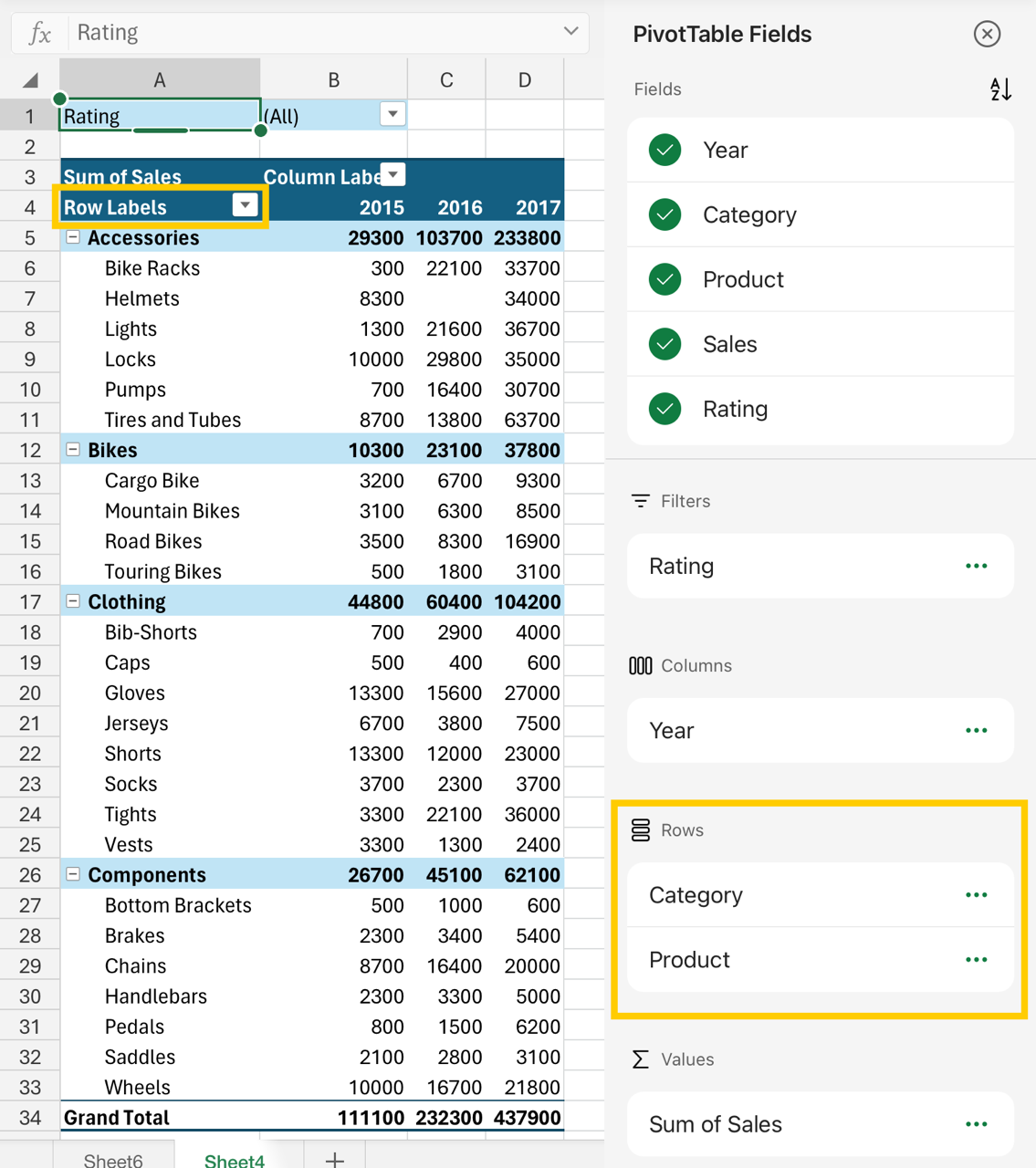
Ovisno o hijerarhiji polja, reci se mogu ugnježđivati unutar redaka koji su na višem položaju.
-
Polja u području Vrijednosti prikazana su kao sažete brojčane vrijednosti u zaokretnoj tablici, kao ovdje:
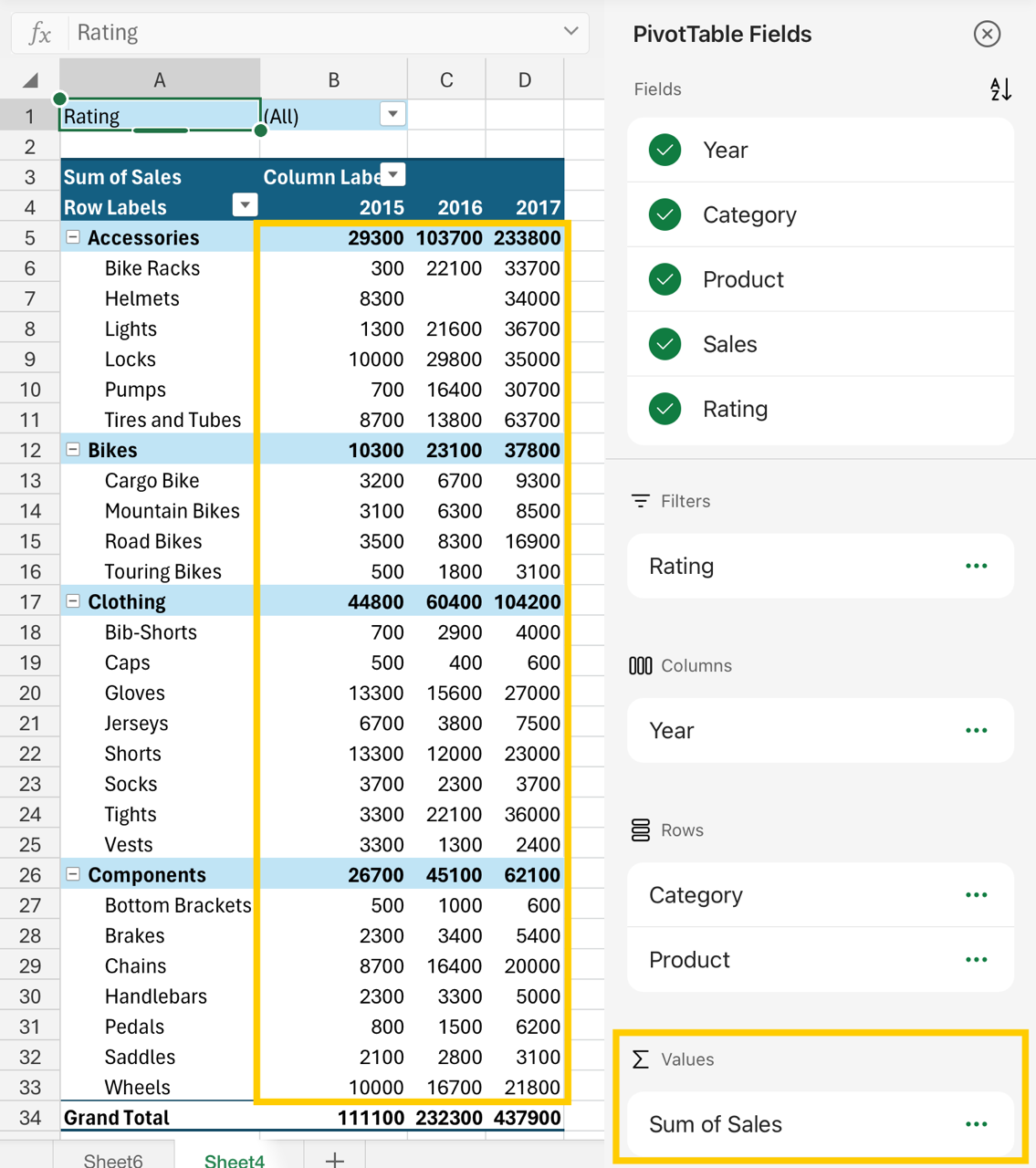
Dodatne informacije
Stvaranje zaokretne tablice iz podataka radnog lista
Stvaranje zaokretne tablice iz vanjskih podataka
Stvaranje zaokretne tablice radi analize podataka u većem broju tablica
Treba li vam dodatna pomoć?
Uvijek možete postaviti pitanje stručnjaku u tehničkoj zajednici za Excel ili zatražiti podršku u zajednicama.










